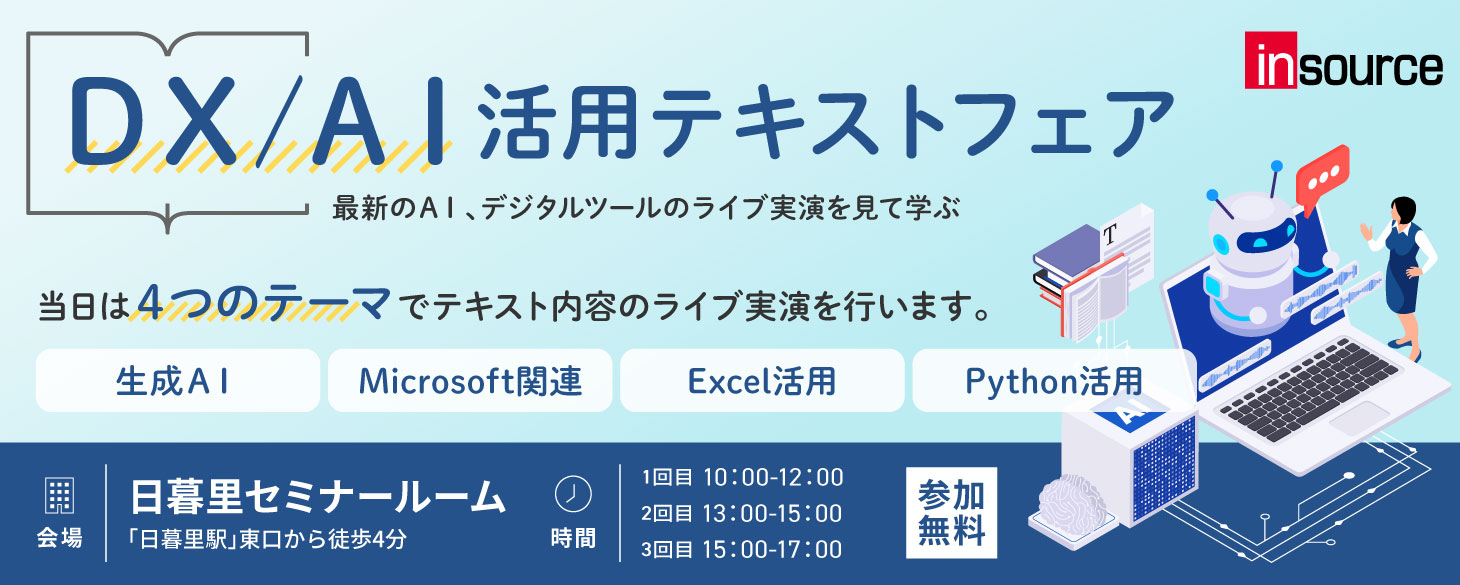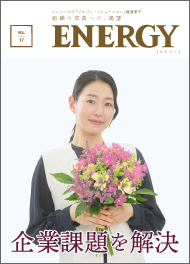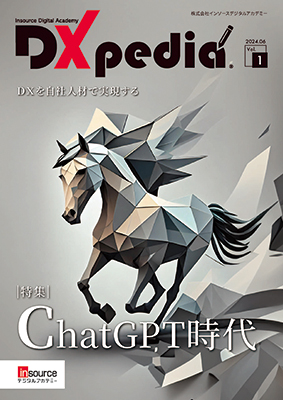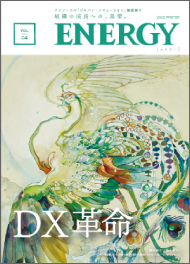2023.09.12
2025.03.07
パソコン画面をつけたまま席を立っていませんか?
- 文字で構成されています。
※この記事内容は

ロックの手間を惜しんだばかりに...
お手洗いに行く、印刷物を取りに行くなど、業務中に自席を離れることはよくあると思います。そんな時、パソコンの画面をそのままにして席を立っていませんか?
顧客情報、社内の機密情報...、いつだってビジネスパーソンのパソコン画面に表示される情報は、重大なセキュリティ事故につながる可能性を秘めています。
少し目を離した隙に誰かがパソコンを勝手に操作するかもしれません。
誰かがパソコンに表示されている機密情報を盗み見して外部に持ち出すかもしれません。
社内だから大丈夫だろうという認識は重大な事故を誘発するおそれがあります。
席を外す際、パソコンはロック画面に切り替えることが最低限のビジネスマナーとされています。セキュリティの観点から、離席時のロックを義務化している会社もあるほどです。
セキュリティ管理の甘さは、情報の漏えいだけでなく、時に会社の信頼に関わることもあります。
例えば、会社に訪れたお客様が、たまたま顧客情報が開きっぱなしで離席しているパソコン画面を見たらどう思うでしょう。第三者に情報が洩れる可能性があるだけでなく、セキュリティ管理能力の低い会社だと判断されかねません。
たった数秒の対策が重大な事故を防ぐ
サインインしなければ利用できない状態にすることをパソコンの「ロック」といいます。
たとえ短時間でも席を立つときは必ずロックをする癖をつけましょう。
パソコンをロックするにはいくつか方法がありますので、覚えておきましょう。
1秒でロック!ショートカットキー
「Windows」キー + 「 L 」キー
これで瞬時にパソコンにロックがかかります。最もスピーディーかつ簡単な方法ですので、この方法がおすすめです。
Windowsキーがない場合は?
- 「Ctrl」キー+「Alt」キー +「Delete」キー
- 青色のメニュー画面に切り替わるので、「ロック」をクリック
- 通常のロック画面が表示されたら完了
どうしてもロックをかけ忘れてしまう場合は
各々がロックする癖をつけることが望ましいですが、急に席を立つ場合などでどうしてもロックをかけるのを忘れてしまうこともあるかもしれません。
Windows10では、パソコンを一定時間操作しないとスクリーンセーバーもしくはスリープで自動的にロックがかかるように設定できます。
スクリーンセーバーの設定方法
スクリーンセーバーとは、画面を保護するためのものであり、アニメーションや写真が出力されるカモフラージュのようなものです。
※下記の全スクリーンショットは2023年9月12日時点のもので、今後バージョンのアップデート等で一部変わる可能性があります。
- 画面左下のWindowsのロゴマークをクリックし、「設定」をクリック
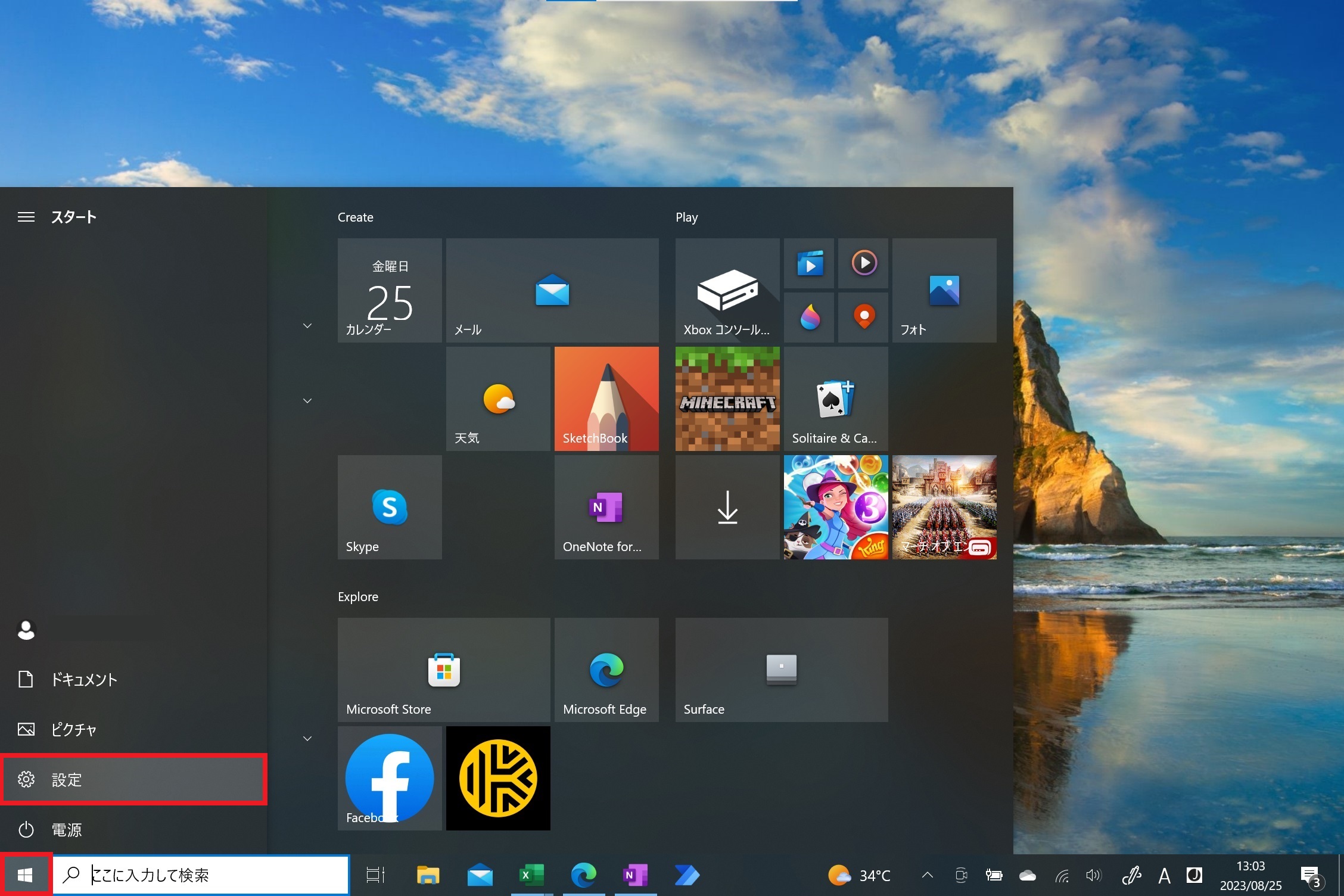
- 「個人用設定」をクリック
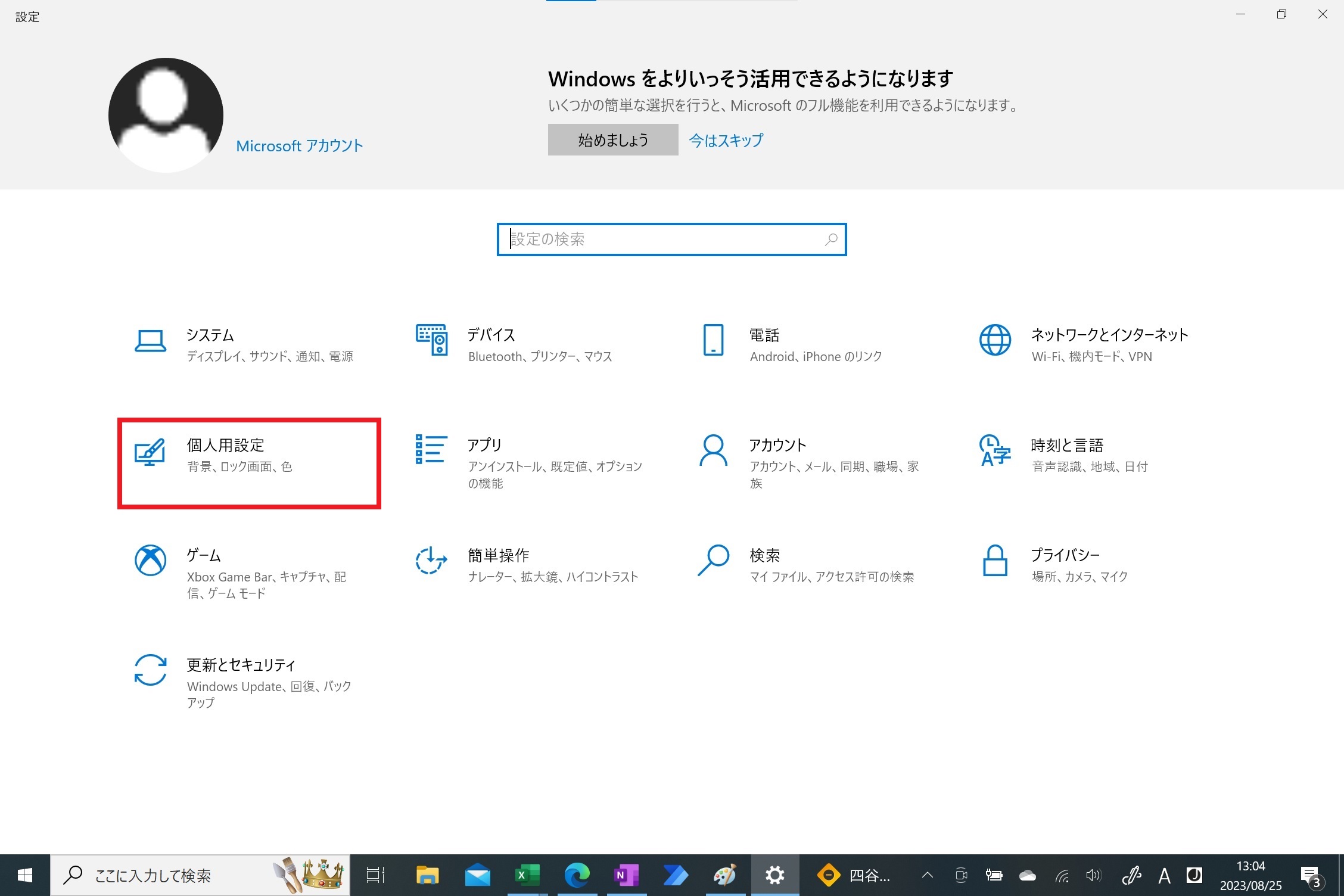
- 左側の「ロック画面」をクリック
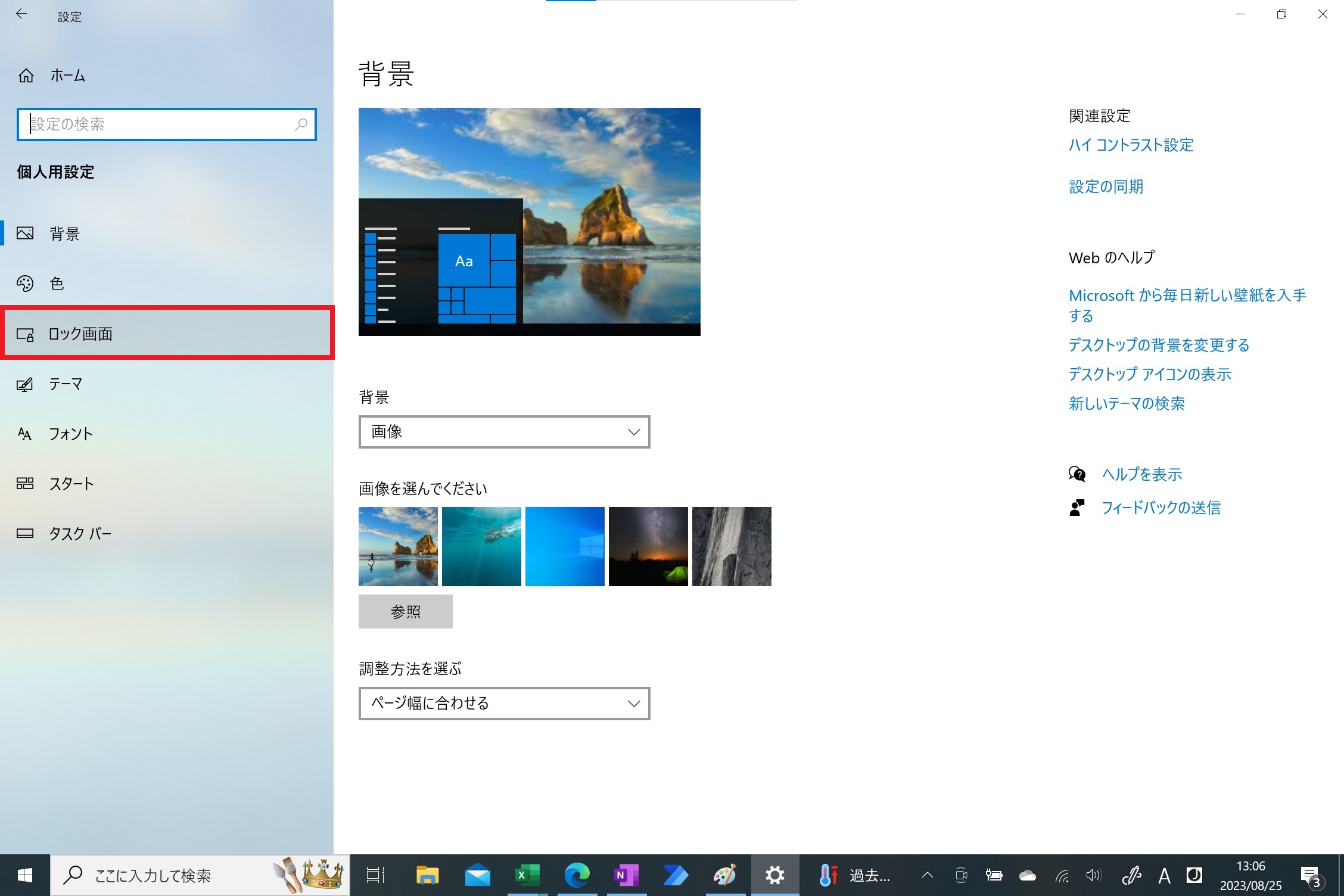
- 「スクリーンセーバー設定」をクリック
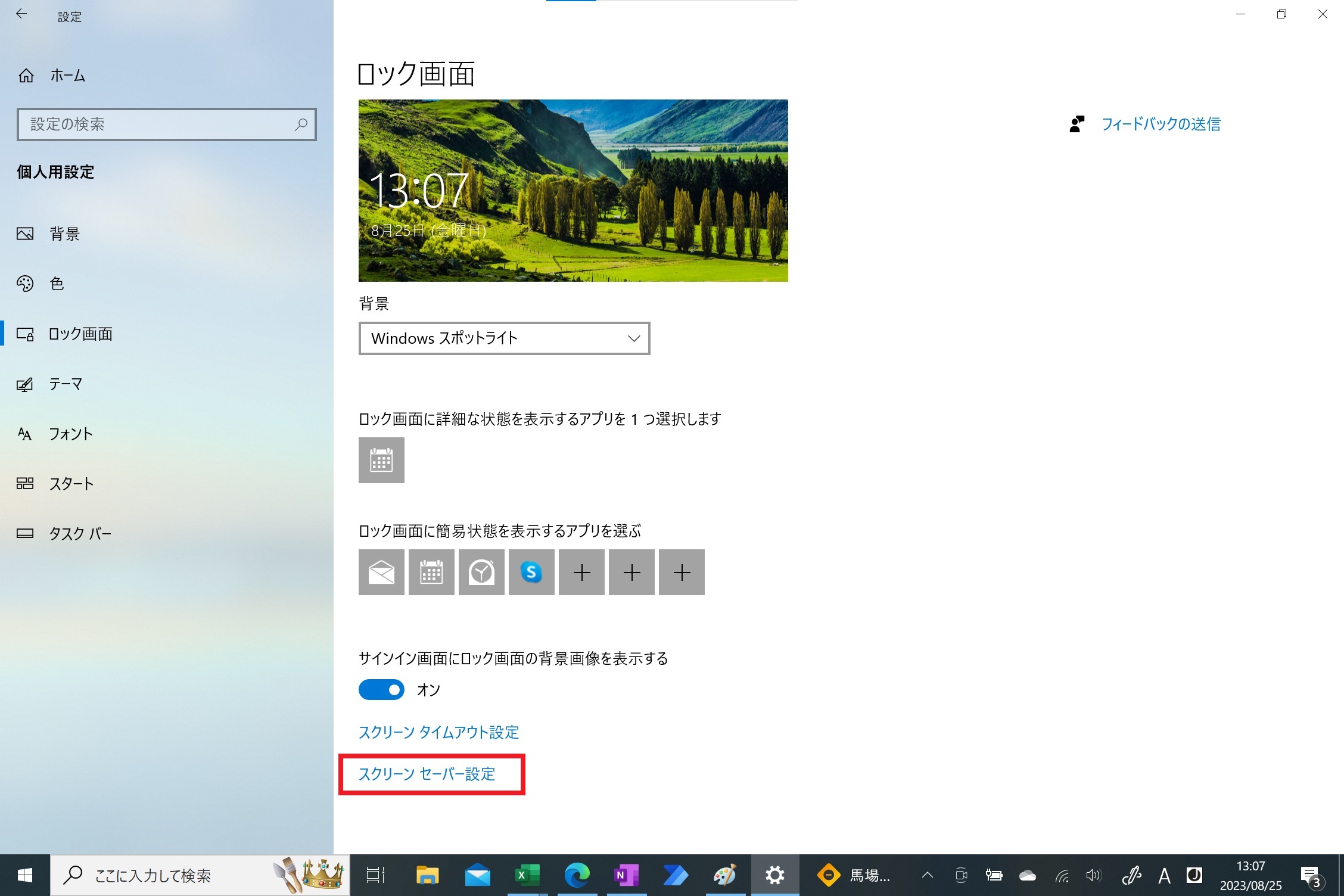
- 「再開時にログオン画面に戻る」にチェックを入れ、操作をしない時間がどれくらいでスクリーンセーバーを起動する「待ち時間」に任意の時間を設定してOKを押す。これでスクリーンセーバーの設定が完了です。
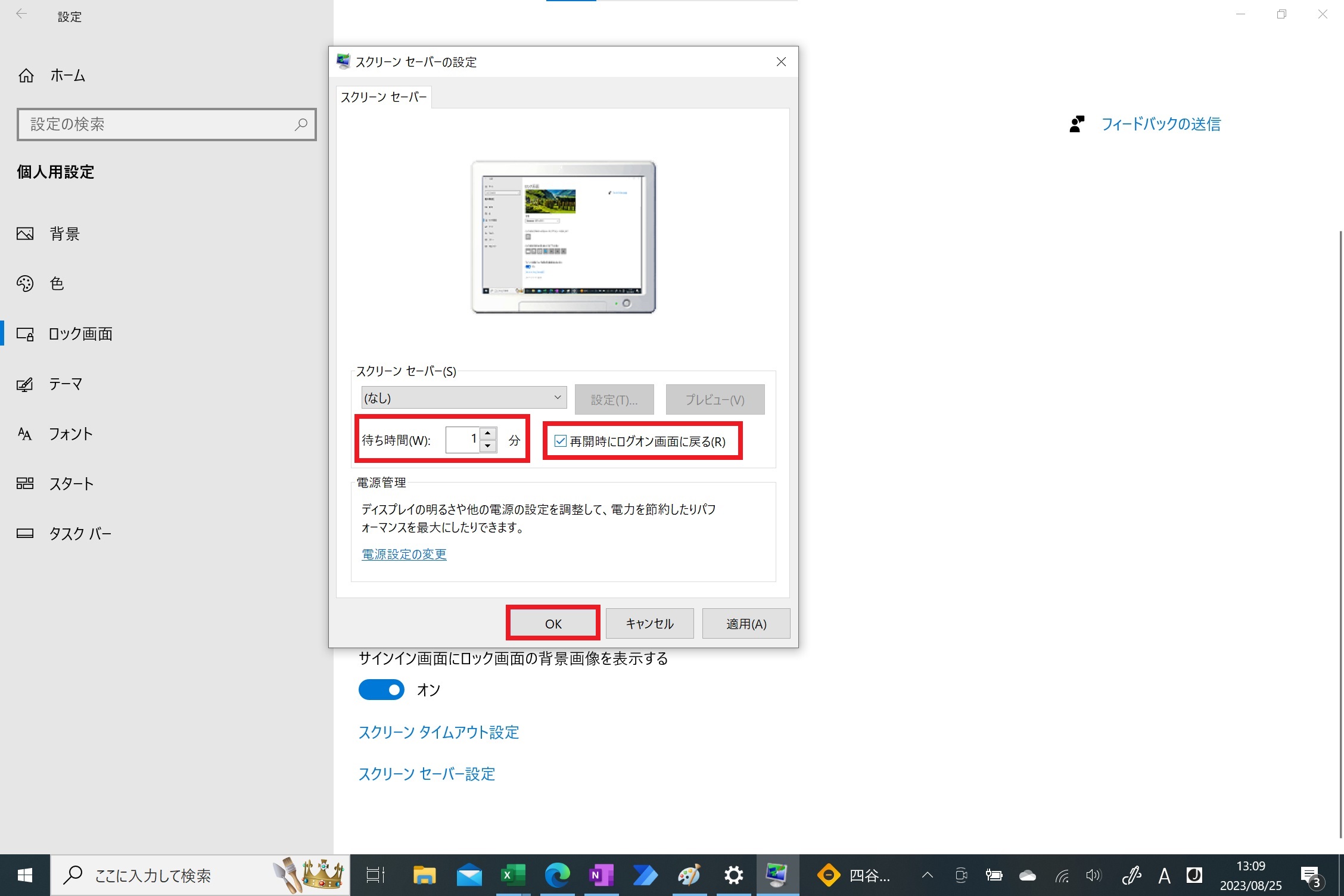
スリープ
スリープとは、コンピュータの動作を一時的に停止して節電状態のまま待機させることです。アプリによってはスリープ状態のときはアップデートや同期が止まるものもあります。設定で変えられますが、事前に確認しておきましょう。
- 画面左下のWindowsのロゴマークをクリックし、「設定」をクリック
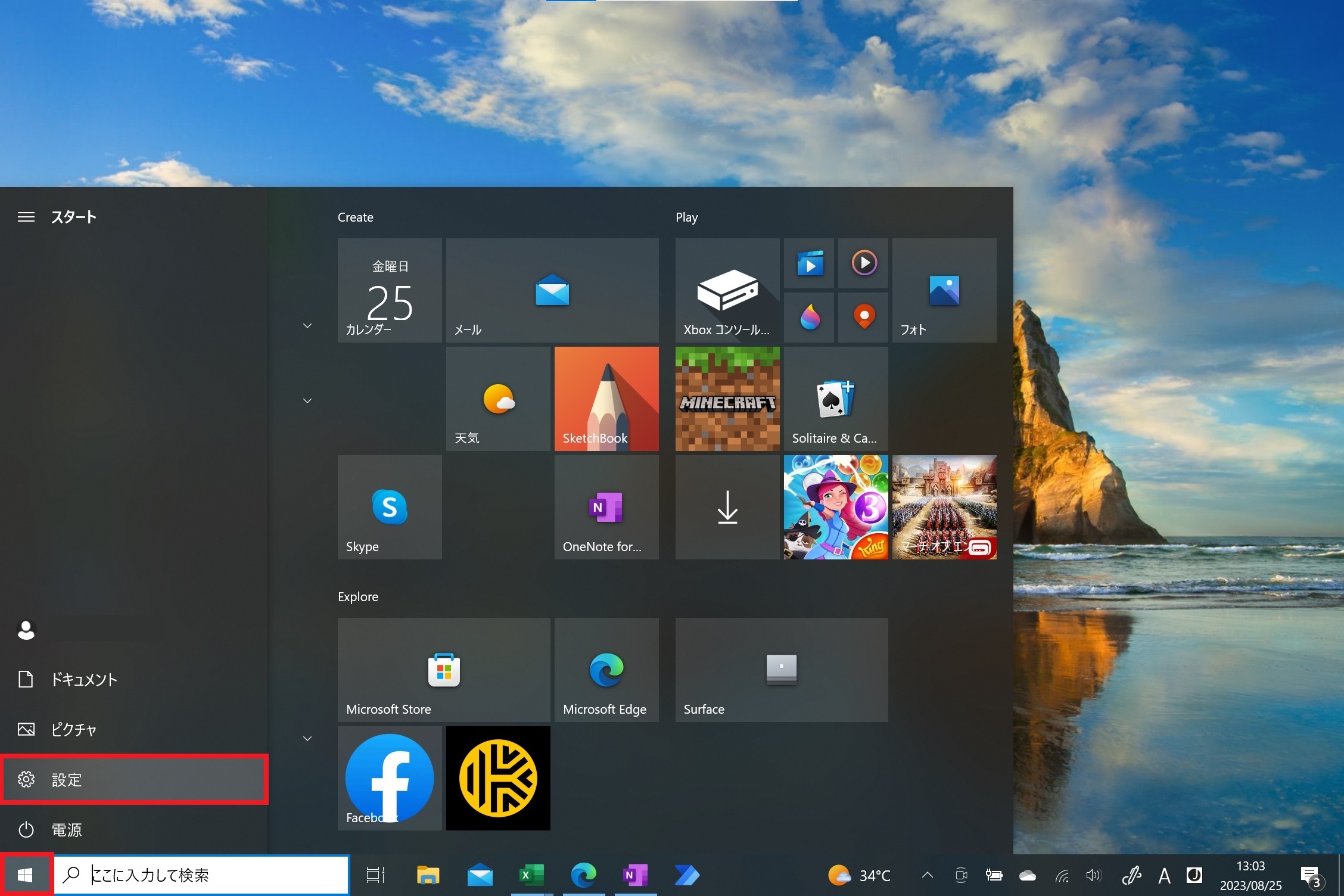
- 「アカウント」をクリック
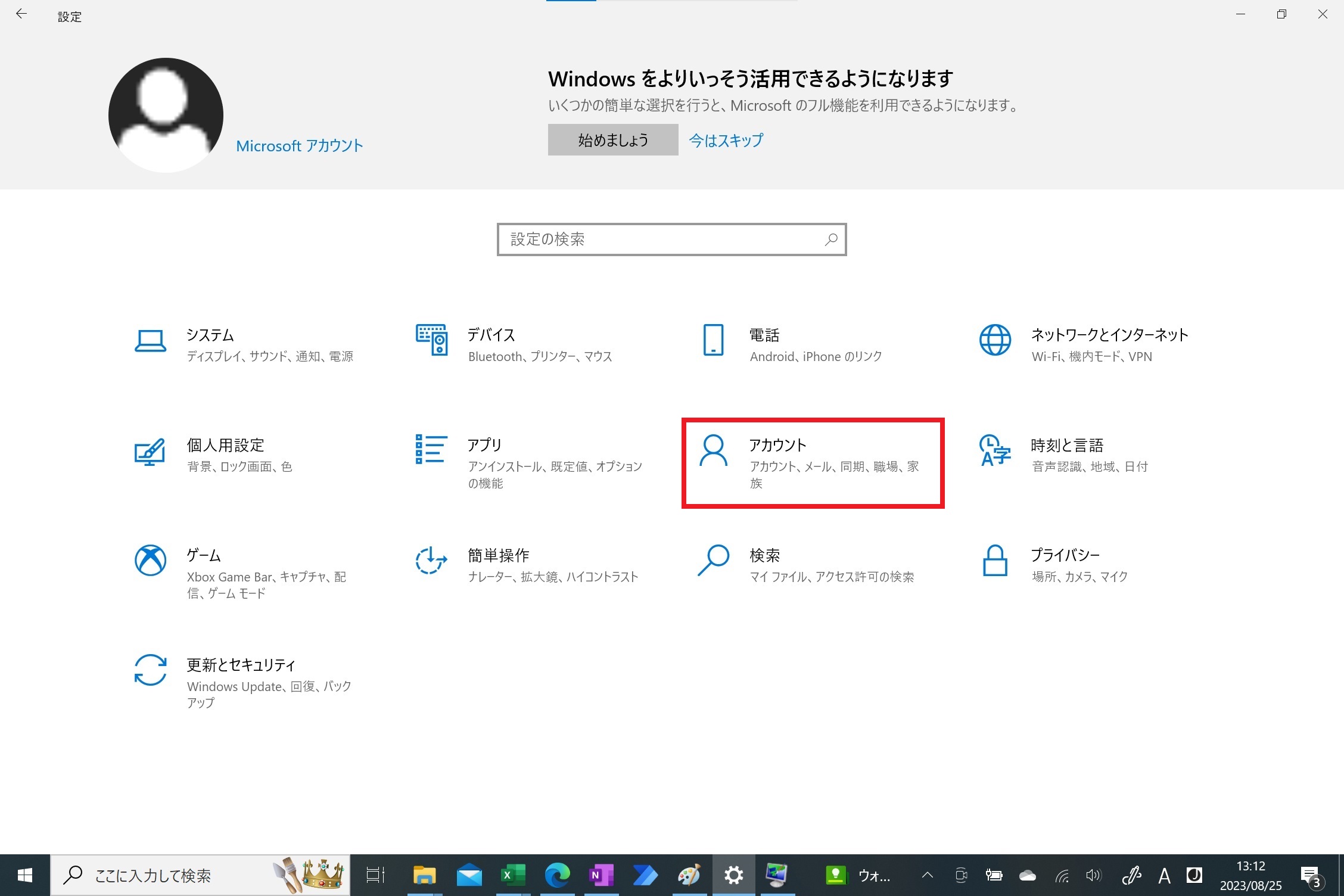
- 左側の「サインインオプション」をクリック
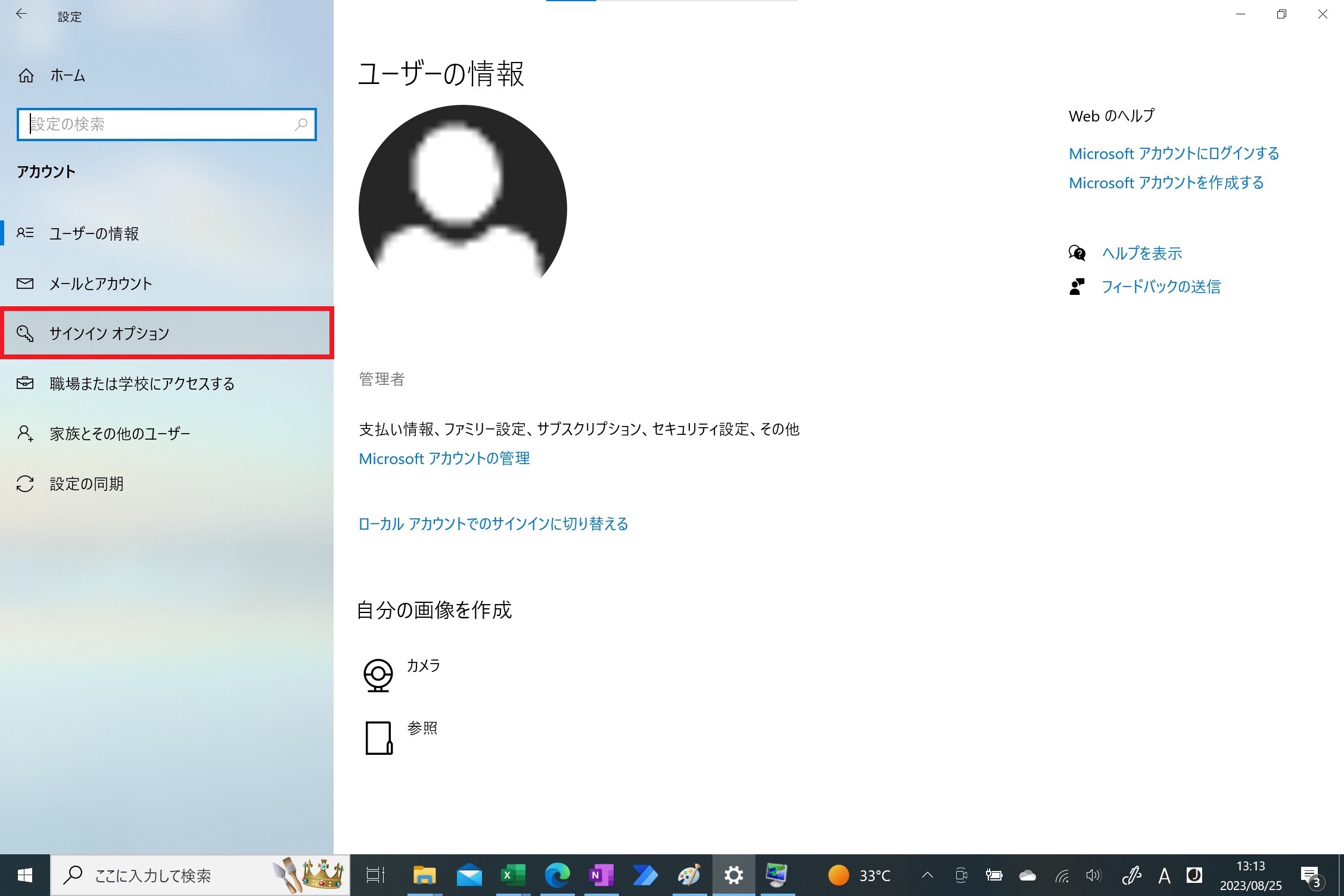
- 「しばらく操作しなかった場合に、もう一度Windowsへのサインインを求めるタイミング」のプルダウンからPCのスリープを解除する時間を選択する
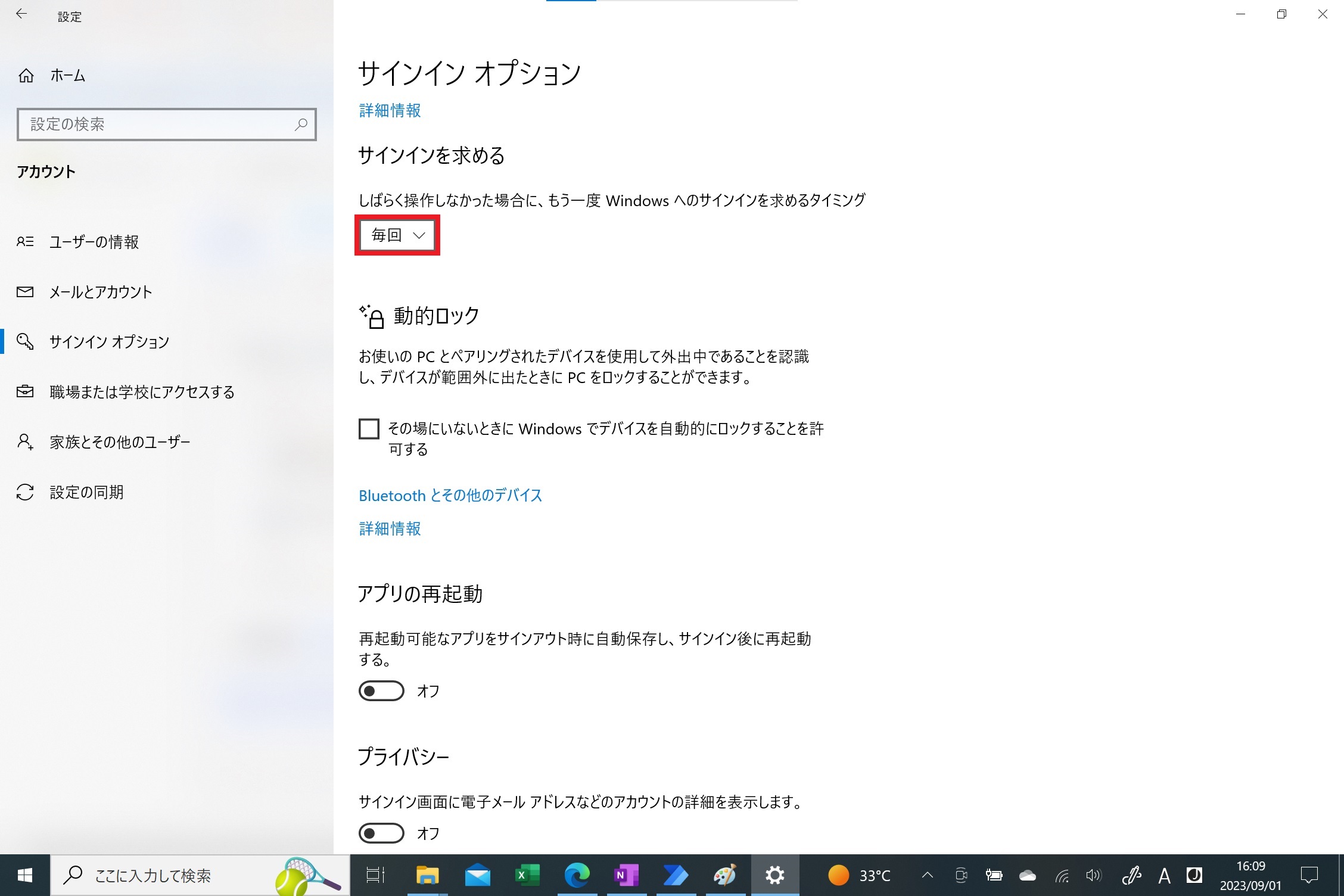
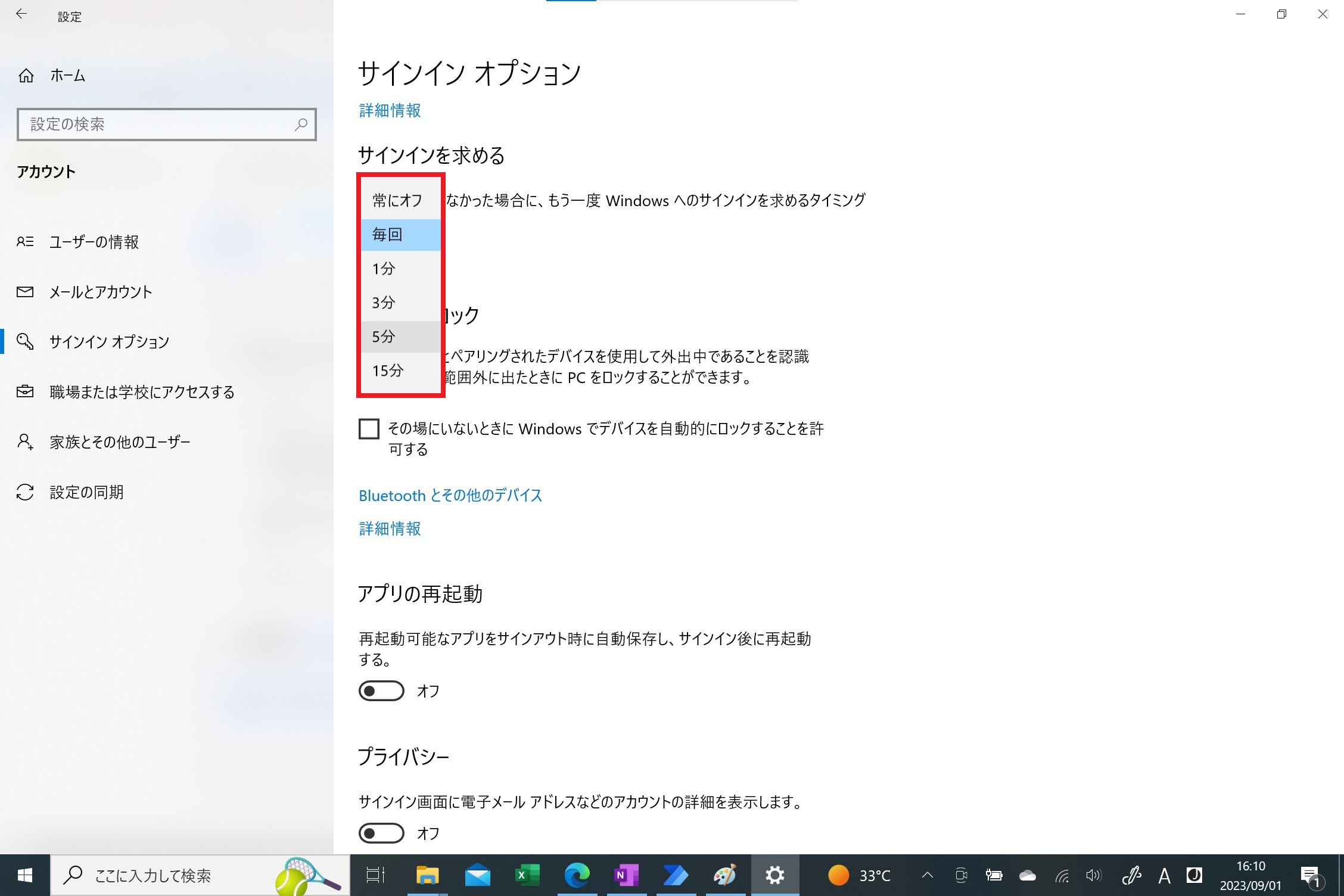
- 再びWindowsのロゴマークをクリックし、「設定」をクリック
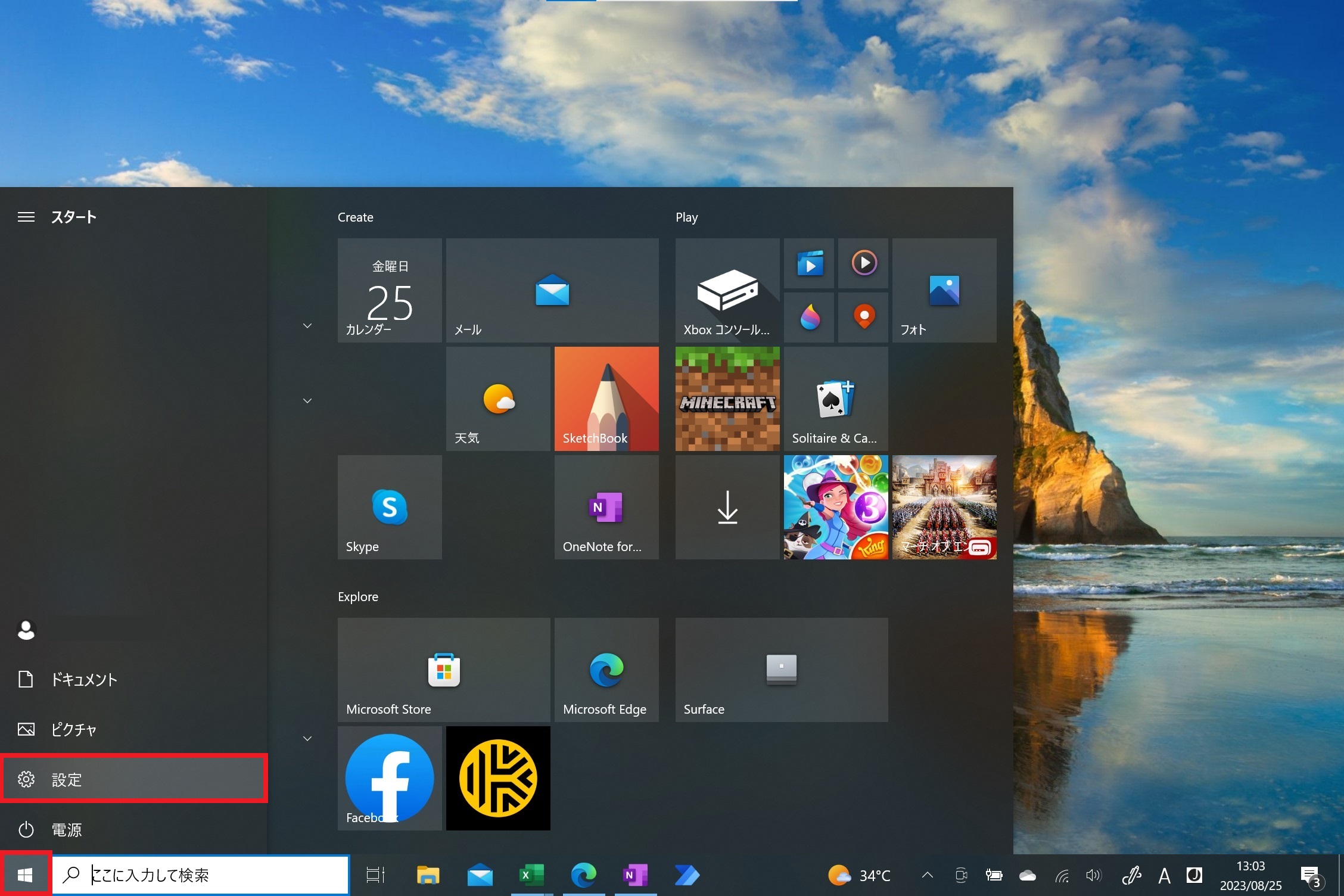
- 「システム」をクリック
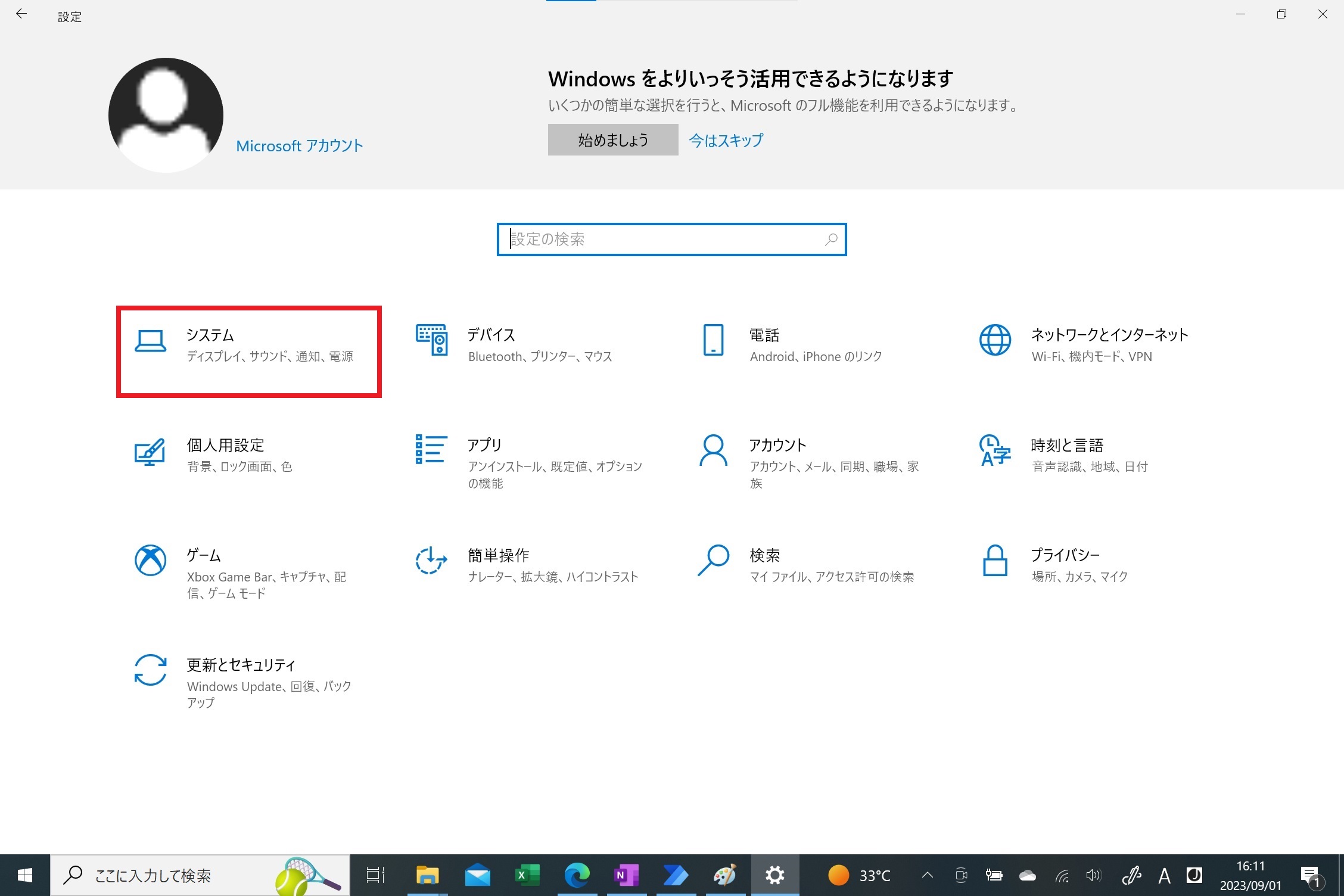
- 左側にある「電源をスリープ」から「電源の追加設定」をクリック
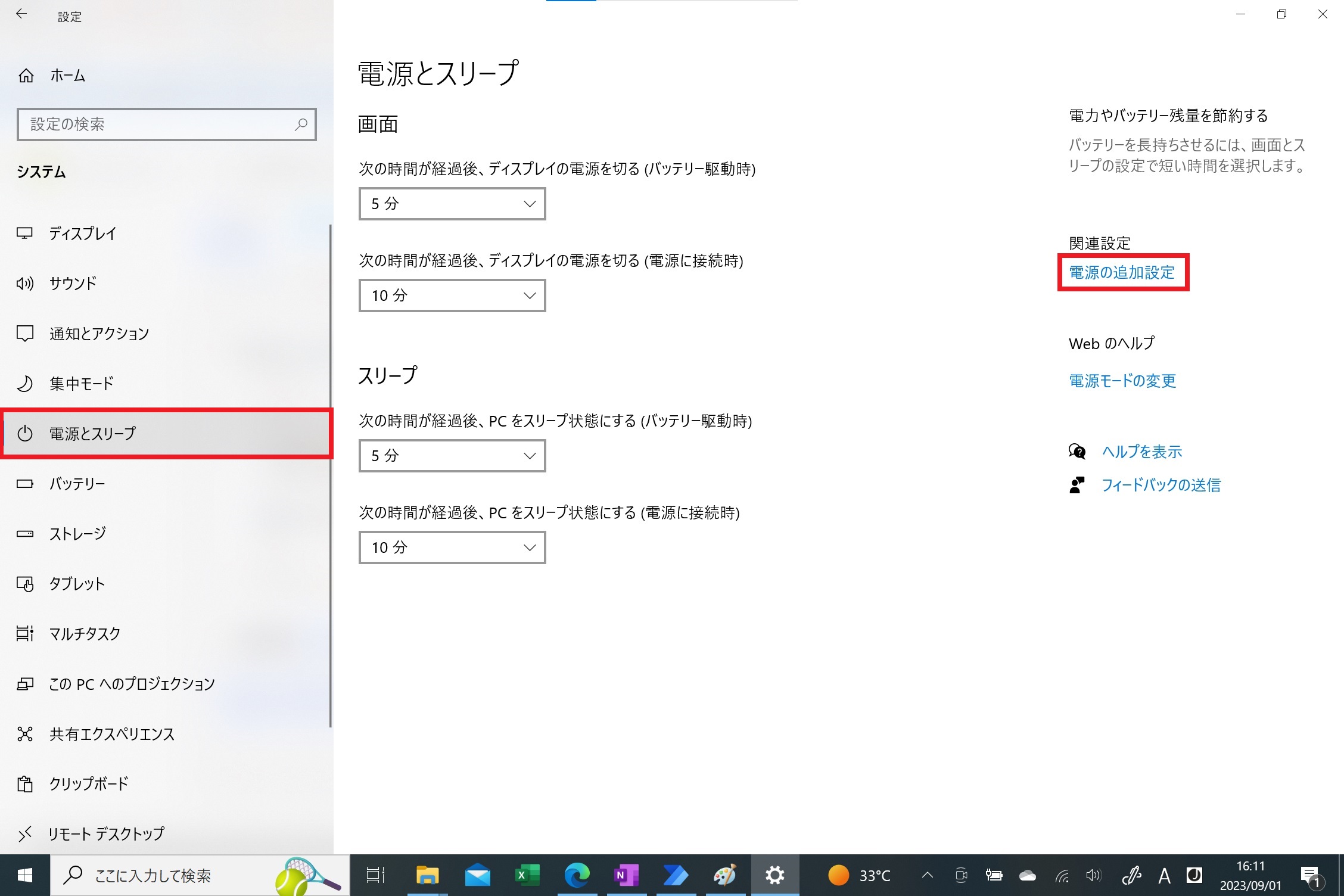
- 左側の「コンピューターがスリープ状態になる時間を変更」をクリック
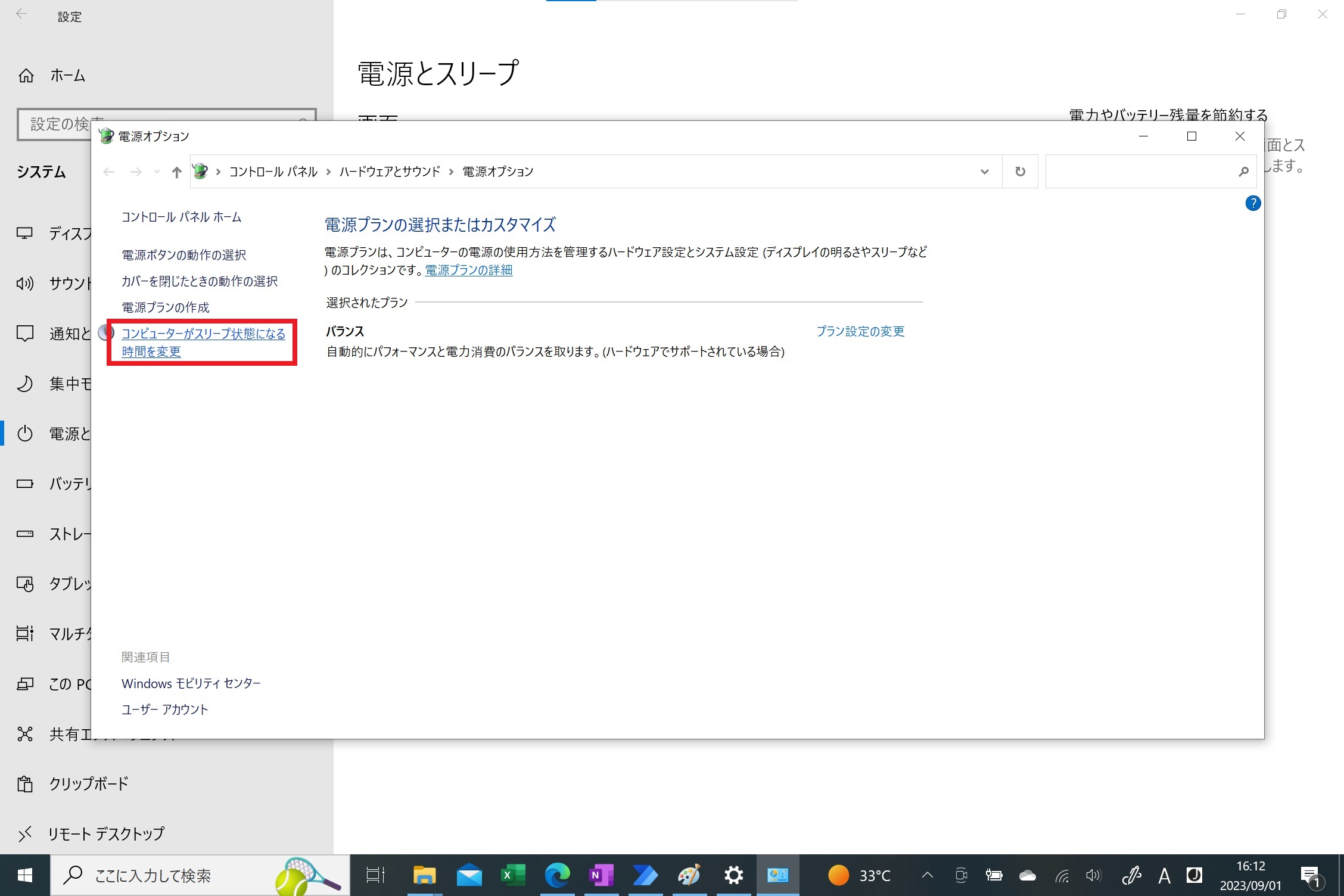
- 「コンピューターをスリープ状態にする」ボックスの時間を設定し、「変更の保存」をクリック。これでスリープの設定が完了です。
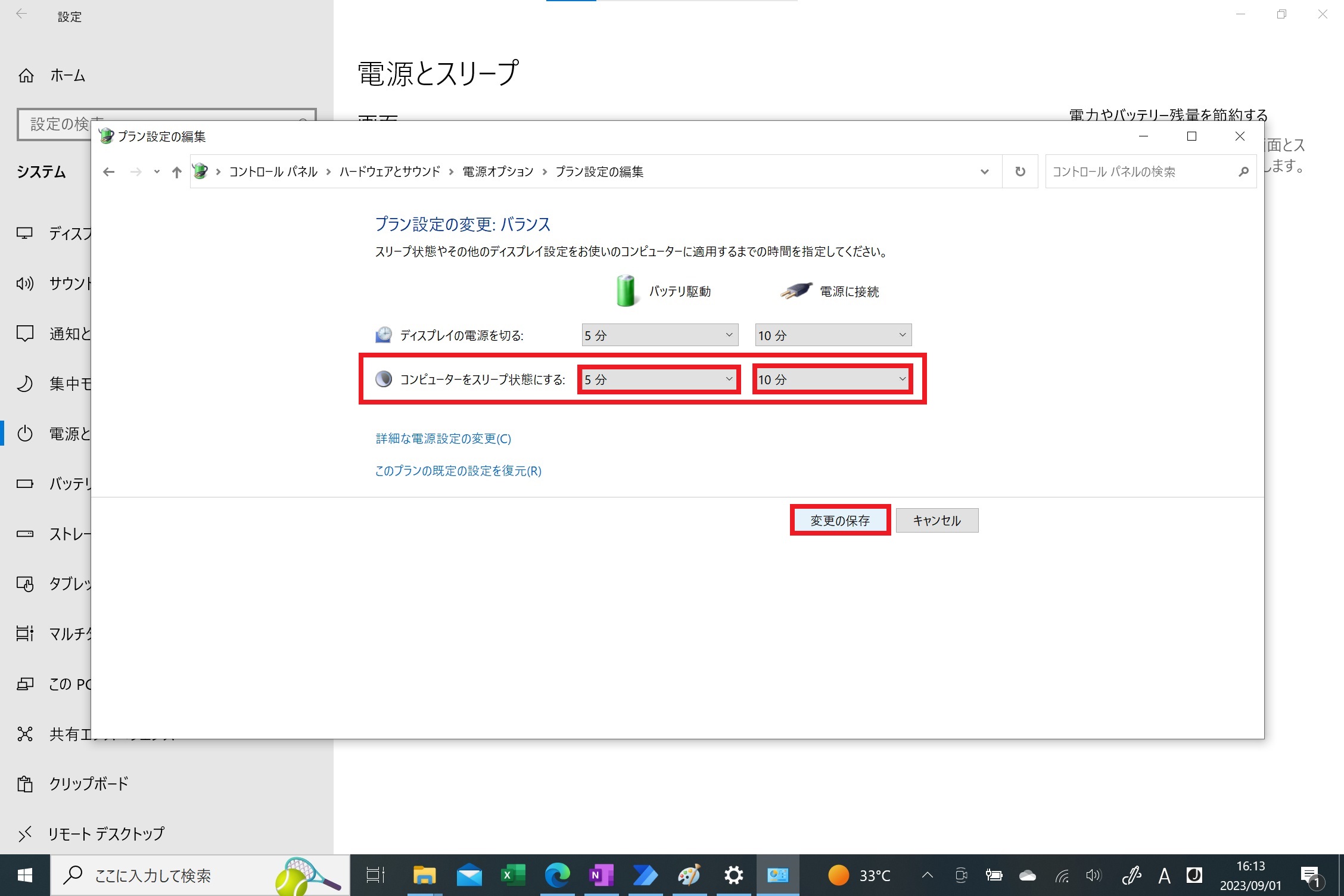
スクリーンセーバーやスリープの起動時間など細かい設定は、管理者でなければ設定できない場合があります。その場合は社内の管理者に設定を変更してもらうか、各自がロックをかけるように習慣づけていくしかありません。
もしまだ設定をしていない方は、これからすぐに実践してみてはいかがでしょうか。
ほんの少しのセキュリティ対策が、大きな事故を防ぎます。
※本記事は2025年03月07日現在の情報です。
おすすめ公開講座
関連ページ

日々様々なサイバー犯罪がニュースになる昨今、組織の未来を変えるのは従業員のリテラシー意識です。インソースデジタルアカデミーでは組織全体でのセキュリティ強化を目指した研修を多数ご用意しています。
似たテーマの記事
2025 AUTUMN
Vol.17 企業課題を解決
Vol.17は、「企業課題解決」がテーマです。労働人口の減少など企業を取り巻く環境が大きく変化する中で、 成長し続けるために経営戦略や人事戦略を改めて考えていくことが求められます。 本誌では、企業インタビューによるDX人財育成の事例や人的資本経営をサポートするソリューション事例をご紹介しております。
Index
2024 WINTER
DXpedia® 冊子版 Vol.3
Vol.3は「普及期に入ったAI」がテーマです。AI活用を見据え管理職2,200人を対象とする大規模なDX研修をスタートさせた三菱UFJ銀行へのインタビューや、AIの歴史と現在地に光を当てる記事、さらに因果推論や宇宙ビジネスといった当社の新しい研修ジャンルもご紹介しています。
Index
-
冊子限定
【巻頭対談】管理職2,200人のDX研修で金融人材をアップデートする
-
冊子限定
ChatGPTが占う2025年大予測
-
冊子限定
AI研究がノーベル賞ダブル受賞
-
冊子限定
チョコとノーベル賞の謎
-
冊子限定
宇宙ビジネスの将来
-
冊子限定
【コラム】白山から宇宙へ~衛星の電波を自宅でとらえた
2024 AUTUMN
DXpedia® 冊子版 Vol.2
『DXpedia®』 Vol.2は「サイバーセキュリティの今」を特集しています。我が国トップ水準のリスク関連コンサルティング会社であるMS&ADインターリスク総研の取締役に組織の心構えをうかがいました。このほかサイバー攻撃やセキュリティの歴史を当社エグゼクティブアドバイザーがひもといています。
Index
-
PICKUP
【巻頭対談】サイバー攻撃への備え 従業員教育が欠かせない
-
冊子限定
「復旧まで1カ月以上」が2割〜国内のランサムウェア被害調査
-
PICKUP
サイバーセキュリティ今昔物語
-
冊子限定
DXpediaⓇ人気記事
-
冊子限定
【コラム】白山から宇宙へ~アポロが生んだ技術の大変革
2024 SUMMER
DXpedia® 冊子版 Vol.1
IDAの新しい冊子『DXpedia®』が誕生しました。創刊号の特集は「ChatGPT時代」。生成系AIを人間の優秀な部下として活用するための指示文(プロンプト)の例を始め、Web版のDXpediaで人気を集めた記事を紹介、さらに宇宙に関するコラムなどを掲載しています。
Index
-
冊子限定
プロンプトでAIをあやつる~前提や体裁を正しく指示して完成度UP!
-
冊子限定
AIそれはデキる部下~インソースグループの生成系AI研修
-
冊子限定
AIと作る表紙デザイン~生成系AIを有能なアシスタントにしよう
-
冊子限定
【コラム】白山から宇宙へ~未来を切り拓くSX(
-
冊子限定
DXpediaⓇ人気記事
2023 AUTUMN
Vol.12 今日からはじめるDX
Vol.12は「中堅・成長企業でのDXの進め方」がテーマです。他社リソースを上手に活用するために身につけたい「要求定義と要件定義」を解説しました。 2人の「プロの目」によるDXの取組みへのヒントに加え、身近なアプリではじめるDXを活用事例とともに紹介します。DXお悩みQ&Aでは、中小・成長企業特有の事例を取り上げました。DXをはじめるなら「今」です。
Index
2023 SPRING
Vol.11 DX革命 第二章~着手から実践へ
vol.4の続刊であるVol.11は「DX革命の実践」がテーマです。 本誌の前半ではDXの課題を4段階に整理し、各段階の解決策である研修プランを掲載しています。 後半では弊社が研修を通じてDXを支援した、各企業様の事例と成果を紹介しています。自社のDX実践に際して、何がしかの気づきを得られる内容となっています。
Index
2020 WINTER
Vol.04 DX革命
Vol.04はDX推進のための効果的な手法がテーマです。DXは喫緊の経営課題である一方、IT人材不足や高いシステム導入コストにより実現が難しいと捉えられがちです。そこで本誌では、今いる人材で低コストに推進するDXについてご紹介しております。
Index
お問合せ
まずはお電話かメールにてお気軽にご相談ください
お電話でのお問合せ
03-5577-3203